Рисуем пиратскую карту, создаем карту, карта на обгоревшем листе, рисуем в уроке фотошопа
С помощью Rectangular Marquee Tool выделяем прямоугольник, размером, близким к размеру кусочка бумаги, который вам нужно «сжечь» Создаем новый слой (Layer > New > Layer или Shift+Cntrl+N) и называем его paper back Заливаем выделение цветом (#d9952d) на только что созданном слое с помощью Paint bucket На этом этапе у вас полная свобода действий. Смысл в том, что нужно взять Smudge tool и «размазать» края прямоугольника, пока не станет похоже на оборванную бумагу.
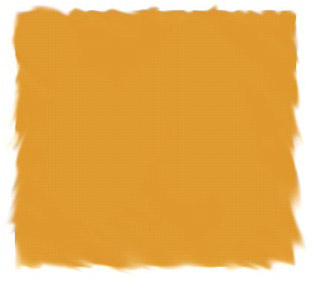
Далее идет самая простая часть: добавление текстур и внешнего отблеска, для того, чтобы было похоже на бумагу. Двойным щелчком по иконке слоя вызываем окно установок слоя и выбираем настройки Pattern Overlay.
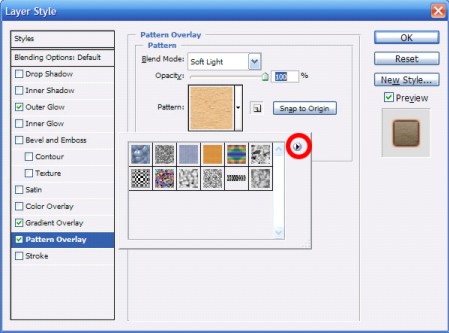
Щелкаем по обведенному указателю и выбираем Color Paper. Далее выбираем текстуру Buff Textured со следующими настройками
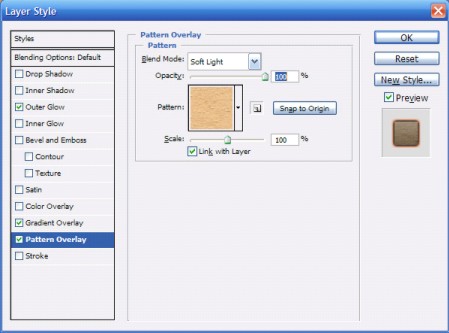
Далее настраиваем Outer Glow
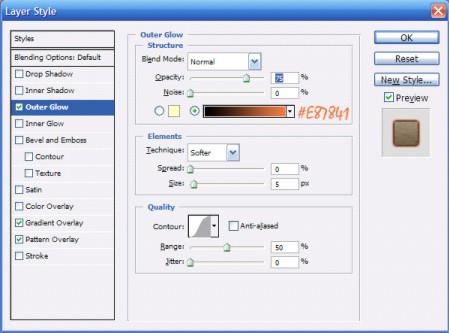
Возвращаемся к рисунку. Неплохо смотрится?! Теперь займемся дырками. Для этого берем eraser tool и «протираем» несколько дыр в бумаге. Чтобы было похоже, что где-то что-то горело, просто возьмите Burn tool и затемняете некоторые участки, делайте их разной формы и размера. Это одна из тех вещей, которую нельзя копировать, вы просто должны чувствовать и делать их такими, какими вы их хотите видеть. Карта клада Ну что, теперь займемся картой?! Карта, которую использовал автор для создания слоя Map Download – карта Оксфорда. Расположите область, которая должна быть в конечном итоге на карте...на новом слое. Затем возвращаемся к слою Рaper back и жмем на нем CTRL+щелчок, у вас должно получиться что-то вроде этого:
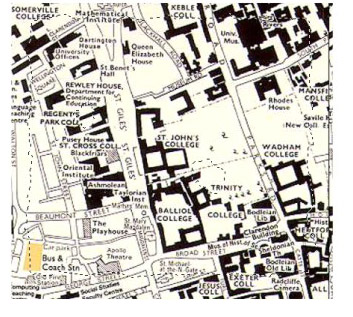
Знаю, это трудно увидеть, но контур будущей карты выделен. Теперь выбираем слой с картой и жмем CTRL+X, чтобы вырезать нужный фрагмент. Далее жмем CTRL+V, чтобы добавить его на новый слой. Слой с картой (старый) можно удалить и оставить слой с вырезанным участком. Карта может быть смещена, поэтому расположите ее поверх нашей, уже готовой, бумаги, и установите параметры слияния Soft Light и Opacity of 60%. Далее, если у вас все еще есть слой ФОН, сделайте его невидимым и нажмите SHIFT+CTRL+E (Layer > Merge Visible) Сделайте фон видимым. И, наконец, последний шаг!(здесь автор предлагает сбегать за попкорном, потому что финал уже близок). Идем в настройки слоя, выбираем Gradient Overlay со следующими настройками:
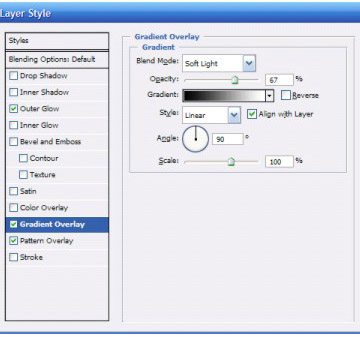
Ну вот, у вас должно получиться что-то вроде этого:
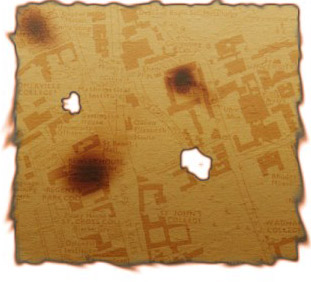
уроке фотошоп, уроки фотошопа, урок Photoshop
Компания Tineco показала свои новейшие разработки в сфере умной бытовой техники на международной выставке…


